今週の金曜日、朝起きてiPhoneを使おうとしたら、電源・スリープボタンが陥没していました。突然すぎる自体に「は?、えっ?、えええぇぇぇぇぇx!!!」と、泣き叫んでいました。ソフトウェア的な故障なバックアップから復元するなりなんとでもなりますけど、ハードウェア的な故障はどうにもならないじゃん…
Contents
★AssistiveTouch機能でスリープボタンを代用する
iPhoneやiPad等のiOSデバイスにはAssistiveTouchという機能が搭載されています。本来は体の不自由な方のための機能だったはずですが、今回はその機能をボタンの代わりに使ってiPhone5Sまで耐えきろうと思います。
具体的にAssistiveTouchで使える機能は、「Siri」「ホーム」「スリープ」「音量」「シェイク」「スクリーンショット」「マルチタスク」等々が使えてしまいます。
ただ、本来スリープをするにはボタンを一度押すだけに対して、AssistiveTouchを使う場合は3回タップしないとスリープにできないので、多少手間がかかるのでやはりメインで使うには難しいですね。
★AssistiveTouchは設定画面から
AssistiveTouchはデフォルトでオフに設定されています。この機能をONにするには、まず「設定」画面を開きます。
「設定」画面の中から「一般」という項目を探して、1タップします。
次に、設定画面の中から「アクセシビリティ」という項目を探して、もう一度ワンタップします。
「アクセシビリティ」の画面から「AssistiveTouch」という項目を探して、タップして機能をオンに設定します。
これで、「AssistiveTouch」の機能が使えるようになりました。
★メインとして使うには厳しいけど、助かります。
「AssistiveTouch」の機能は便利とは言えませんが、緊急時の今かなり助かりました。スリープができないと電気は浪費していくし、ポケットの中で勝手に他のアプリが起動してしまうので、本当に助かりました。
ですが、本来の方法よりも使い勝手がいいとは言えませんので、端末が故障していなければ使う必要はないかと思います(笑)
私のiPhone4Sはオークションで購入して保証がありませんでした。さらにiPhone5Sゴールドの入荷待ちのみなので、とりあえず5Sが入荷して手元に来るまでこれで頑張ろうと思います。

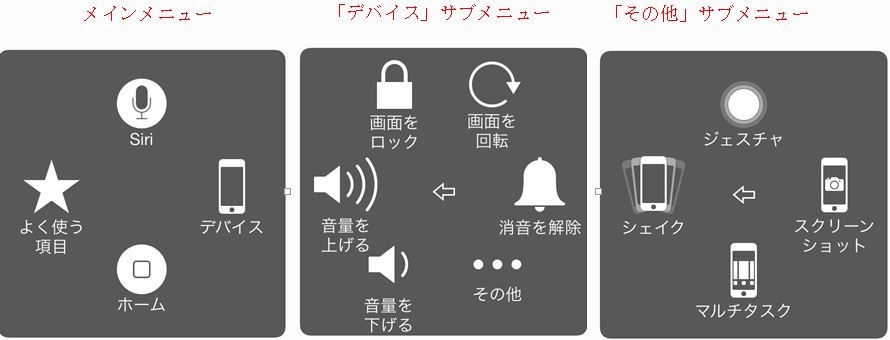
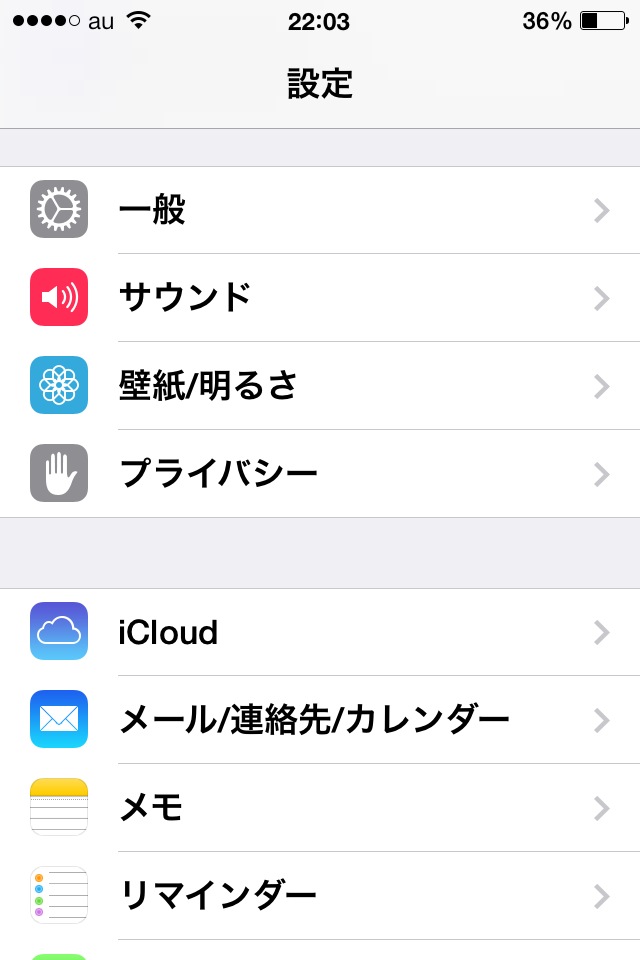
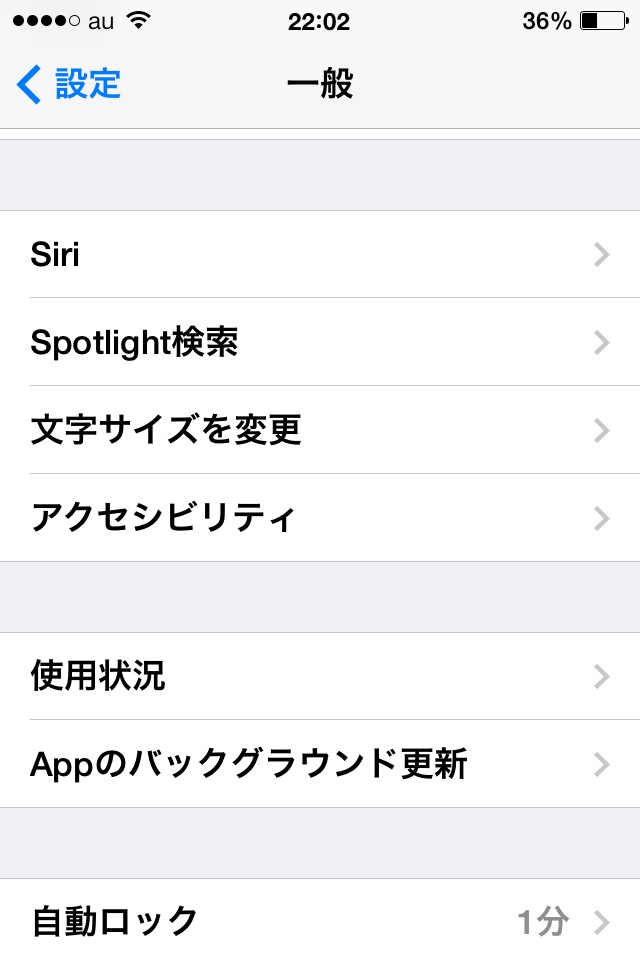
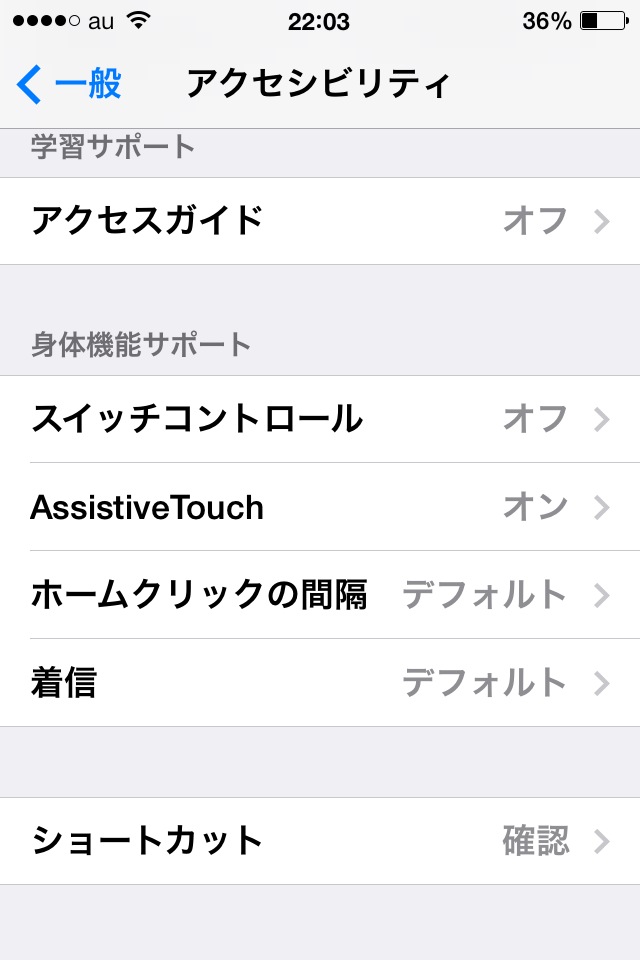
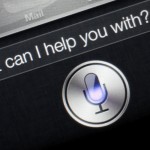

Did you take that picture from http://appducate.com/2013/02/use-assistivetouch-to-bypass-broken-ios-device-buttons/ ?
Yes, I took the picture.
I’m sorry, so I replaced another picture.